Configurar el desvío de puerto para NVG599
Puedes usar el desvío de puerto para acceder a dispositivos en tu red residencial desde fuera de tu hogar. Obtén más información sobre el desvío de puerto y la configuración de tu portal.
Estás viendo instrucciones para
Módem / portal

Arris
NVG599
KM1010278-slctrgrp_arrnvg599
Aprende sobre el desvío de puerto
Usa el desvío de puerto para dirigir los datos entrantes y salientes en tu red residencial desde una ubicación remota.
Cada dispositivo conectado a Internet tiene una dirección IP dividida en varios puertos que envían y reciben datos. Tu portal Wi-Fi® dirige estos datos a donde deben ir. Cuando configuras el desvío de puerto, establecer reglas para que el portal dirija los datos enviados o recibidos en un puerto a una dirección IP específica dentro de tu red residencial.
La mayoría de las personas no necesitan usar el desvío de puerto, pero podrías hacerlo si:
Cada dispositivo conectado a Internet tiene una dirección IP dividida en varios puertos que envían y reciben datos. Tu portal Wi-Fi® dirige estos datos a donde deben ir. Cuando configuras el desvío de puerto, establecer reglas para que el portal dirija los datos enviados o recibidos en un puerto a una dirección IP específica dentro de tu red residencial.
La mayoría de las personas no necesitan usar el desvío de puerto, pero podrías hacerlo si:
- Usas SlingSM u otro dispositivo de streaming de medios
- Hospeda un servidor web o de juegos
- Accede a una cámara de vigilancia del hogar o a un dispositivo de forma remota
- Usa el acceso remoto o VPN para acceder a tu computadora en tu casa
- Hospeda discos duros para compartir fotos
Configurar desvío de puerto
Para abrir un puerto para aplicaciones definidas por el usuario:
- Ve a las configuraciones de tu portal.
- Selecciona la pestaña Firewall.
- Ingresa el Device Access Code que se encuentra en el lateral de tu portal.
- Selecciona NAT/Gaming.
- Si recibes un mensaje de advertencia, reinicia tu portal Wi-Fi. Luego, sigue estos pasos.
- Selecciona Continuar.
- Desde Service, selecciona la aplicación para el desvío de puerto. Si tu aplicación no está en la lista, o estás configurando el desvío de puerto para un dispositivo:
- Selecciona Custom Services.
- En Service Name, ingresa el nombre para la aplicación o dispositivo.
- Ingresa el/los puerto(s) que deseas abrir en Global Port Range. Se recomienda crear una entrada de servicio separada para cada puerto en lugar de usar un rango de puertos. En este caso, el número de puertos debe ser el mismo en los dos campos Global Port Range.
- En Base Host Port, escribe el número de puerto utilizado en el primer campo de la sección Global Port Range.
- Selecciona el Protocolo adecuado del menú desplegable para la aplicación o dispositivo que quieras agregar.
- Selecciona Añadir. Repite, de ser necesario, para solicitudes y dispositivos adicionales.
- Cuando todas las aplicaciones y los dispositivos se hayan añadido, selecciona Return to NAT/Gaming. Tus aplicaciones o dispositivos nuevos aparecerán en la lista Applications.
- Desde Needed by Device, selecciona el nombre del dispositivo o dirección IP del dispositivo para el que deseas abrir el puerto.
- Selecciona Añadir.
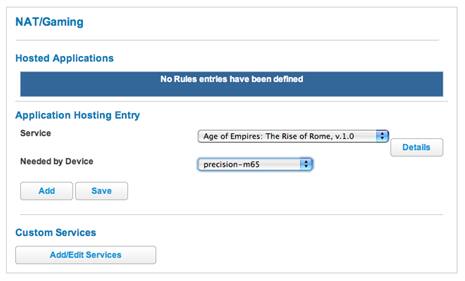
- Cuando tus selecciones aparezcan en Hosted Applications, selecciona Save.
Última actualización: 6 de marzo de 2024.